3 façons d'ajouter Yahoo Mail à Android
Divers / / November 28, 2021
Un appareil Android est accessible avec un ou plusieurs comptes de messagerie. Par exemple, un utilisateur peut avoir un identifiant de messagerie pour Gmail et Yahoo Mail enregistré sur le même appareil. Cela permet aux gens de gérer plus facilement leurs comptes professionnels et personnels. Bien que de nombreuses personnes utilisent Gmail dans le monde entier, Yahoo est toujours apprécié par beaucoup en raison de son interface attrayante et de sa fonctionnalité de compatibilité.
Vous pouvez avoir un compte de messagerie Yahoo sur votre PC car il s'agit d'un processus simple. Mais ajouter Yahoo mail à un appareil Android est assez différent. De nombreux utilisateurs ne pouvaient pas le faire. Si vous rencontrez des difficultés, nous vous proposons un guide parfait qui comprend les étapes pour ajouter Yahoo Mail à votre téléphone Android.
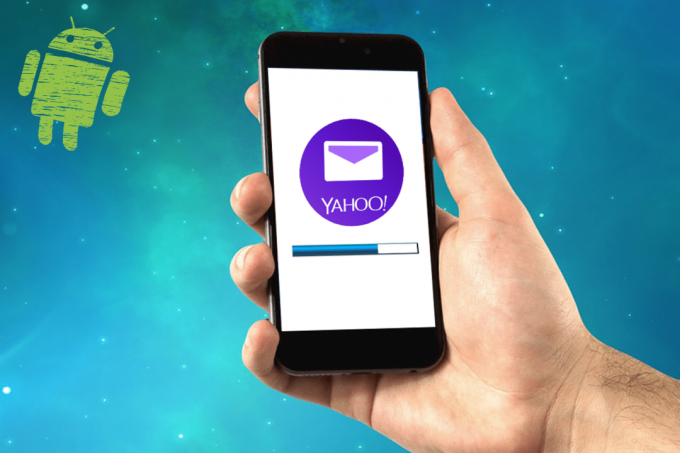
Contenu
- Comment ajouter Yahoo Mail à Android
- Autoriser l'accès à Yahoo sur plusieurs appareils
- Méthode 1: ajouter Yahoo Mail à Gmail
- Méthode 2: ajouter Yahoo Mail à l'application Mail
- Méthode 3: installer l'application Yahoo Mail
Comment ajouter Yahoo Mail à Android
Autoriser l'accès à Yahoo sur plusieurs appareils
Avant de plonger dans les étapes pour ajouter Yahoo mail à votre appareil, vous devrez modifier les paramètres Yahoo pour accéder à votre compte Yahoo via d'autres appareils. Voici les étapes à suivre :
1. Ouvrir un navigateur Internet sur votre appareil.
2. Maintenant, connexion à ton Yahoo compte de messagerie en saisissant votre nom d'utilisateur et votre mot de passe.
3. Le courrier Yahoo page d'accueil s'affichera à l'écran.
4. Ensuite, cliquez sur le Nom icône et accédez au Paramètres de sécurité du compte page.

5. Enfin, allumez Autoriser les applications qui utilisent une option de connexion moins sécurisée. Cela permettra d'accéder à votre compte Yahoo depuis n'importe quel appareil.
Voyons maintenant comment ajouter Yahoo Mail à votre appareil Android à l'aide des étapes ci-dessous.
Méthode 1: ajouter Yahoo Mail à Gmail
Vous pouvez ajouter un compte de messagerie Yahoo à Gmail en suivant les étapes indiquées :
1. Naviguez vers le Gmail application sur votre appareil Android.
2. Maintenant, appuyez sur le icône à trois points dans le coin gauche de la barre de recherche. Dans la liste affichée, faites défiler vers le bas et appuyez sur Paramètres.
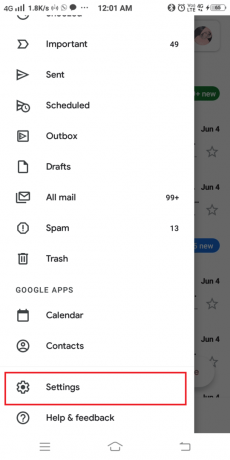
3. Ensuite, appuyez sur Ajouter un compte comme illustré dans l'image ci-dessous.

4. L'écran suivant affichera le E-mail de configuration option. Ici, appuyez sur Yahoo.
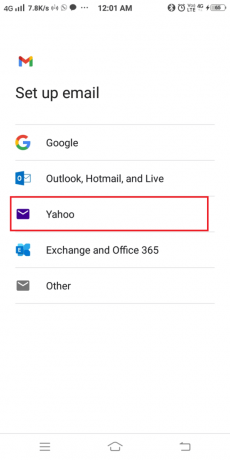
5. La page se chargera pendant quelques secondes, et le S'identifier page s'affichera à l'écran. Maintenant, entrez vos informations d'identification.
6. Ensuite, appuyez sur Prochain pour terminer le processus de connexion.
Noter: Si vous avez activé la fonction TSV (Vérification en deux étapes) dans votre compte Yahoo, vous devrez créer un autre mot de passe pour y accéder dans Android. Faire cela,
- Connexion à votre compte Yahoo et appuyez sur Sécurité du compte.
- Choisir Gérer les mots de passe des applications pour créer des mots de passe pour les nouveaux appareils de connexion.
Le compte Yahoo a maintenant été ajouté à votre application Gmail, et vous pourrez y accéder à tout moment en utilisant votre smartphone.
Méthode 2: ajouter Yahoo Mail à l'application Mail
Vous pouvez suivre les étapes mentionnées ci-dessous pour ajouter Yahoo Mail sur votre smartphone si votre téléphone prend en charge l'application de messagerie standard.
1. Lancer le Courrier application sur votre appareil Android.
2. Aller vers Paramètres. Dans le menu Paramètres, appuyez sur Ajouter un compte comme expliqué précédemment.
3. Les S'identifier page s'affichera à l'écran. Entrez les informations d'identification de l'utilisateur associées à votre compte Yahoo.
4. Ensuite, appuyez sur Prochain pour lier votre Yahoo Mail à l'application Mail
Noter: Si vous avez activé la fonction TSV (vérification en deux étapes) dans votre compte Yahoo, reportez-vous à la note mentionnée dans la méthode 1 ci-dessus.
Lire aussi :Comment contacter Yahoo pour obtenir des informations d'assistance
Méthode 3: installer l'application Yahoo Mail
Si vous êtes à l'aise avec une application distincte pour gérer votre compte Yahoo sur votre appareil Android, vous pouvez simplement installer le Application Yahoo Mail.
1. Allez sur Google Jouer au magasin et tapez yahoo Mail dans le menu de recherche.
2. Maintenant, choisissez l'application Yahoo dans les résultats, puis appuyez sur Installer.
3. Attendez que le processus d'installation soit terminé. Appuyez sur Ouvert pour lancer l'application, comme indiqué ci-dessous.

4. Ici, choisissez le S'identifier option selon votre convenance.

5. Tapez votre Nom d'utilisateur et appuyez sur Prochain.
Noter: Si vous souhaitez créer un nouveau compte de messagerie Yahoo, appuyez sur Créer un compte.
6. Tapez votre le mot de passe pour terminer le processus de connexion.
Maintenant, le compte Yahoo sera ajouté avec succès à votre appareil et vous y accéderez à l'aide de l'application de messagerie Yahoo.
Conseillé:
- 15 meilleures applications de messagerie pour Android en 2021
- Réparer l'appel téléphonique Android va directement à la messagerie vocale
- Comment télécharger des vidéos YouTube sur un ordinateur portable/PC
- Comment diffuser sur Xbox One à partir de votre téléphone Android
Nous espérons que ce guide vous a été utile et que vous avez pu ajouter Yahoo mail à votre appareil Android. Faites-nous savoir quelle méthode a fonctionné le mieux pour vous. Si vous avez des questions/commentaires concernant cet article, n'hésitez pas à les déposer dans la section commentaires.



